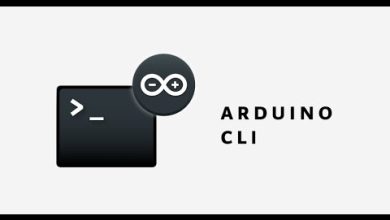I Migliori Editor PDF per Mac: Guida Completa e Approfondita
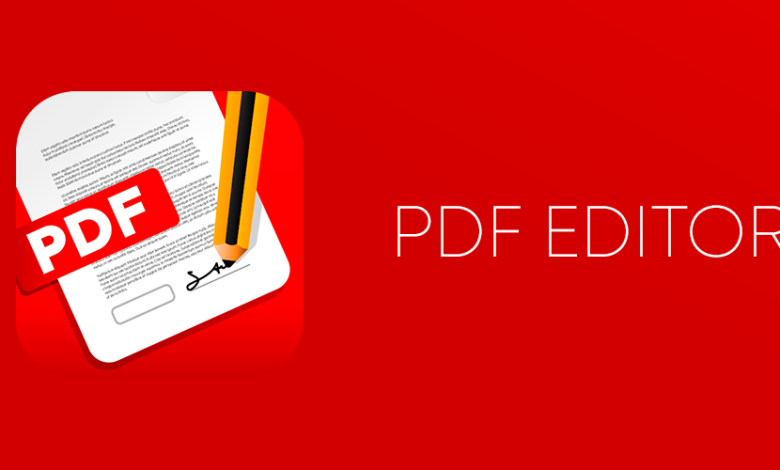
Il mondo digitale si evolve costantemente e, con esso, le esigenze di gestione e modifica dei documenti. Se sei un utente Mac alla ricerca di uno strumento potente per modificare i tuoi file PDF, sei nel posto giusto! In questo articolo, esploreremo in dettaglio i migliori editor PDF per Mac, analizzando funzionalità, vantaggi, svantaggi e casi d’uso. Che tu sia un professionista, uno studente o un semplice appassionato, scoprirai quale applicazione si adatta meglio alle tue necessità.
Perché è Importante un Buon Editor PDF per Mac?
L’Importanza dei PDF nella Vita Digitale
I file PDF (Portable Document Format) sono lo standard per la condivisione di documenti grazie alla loro capacità di preservare il layout e il formato originale, indipendentemente dal dispositivo utilizzato. Questa caratteristica li rende ideali per documenti ufficiali, brochure, manuali e molto altro. Tuttavia, la gestione e la modifica dei PDF possono rappresentare una sfida se non si dispone degli strumenti giusti.
Le Sfide Comuni nella Gestione dei PDF
- Modifica del Contenuto: Aggiungere, rimuovere o modificare il testo e le immagini in un PDF non è così semplice come in un documento di testo tradizionale.
- Annotazioni e Commenti: Spesso è necessario evidenziare parti del documento, inserire note o commenti, specialmente nel contesto lavorativo o accademico.
- Conversione e Unione di Documenti: Unire più file PDF o convertirli in altri formati (come Word o Excel) richiede software affidabili.
- Sicurezza e Protezione: Proteggere i PDF con password o firmarli digitalmente per garantire l’autenticità del documento.
Il Ruolo degli Editor PDF per Mac
Un editor PDF di qualità offre una soluzione integrata per tutte queste problematiche, consentendo di modificare, annotare, unire, convertire e proteggere i documenti in maniera efficiente. Inoltre, grazie alle funzionalità avanzate e all’interfaccia intuitiva, anche gli utenti meno esperti possono ottenere risultati professionali.

Come Scegliere il Miglior Editor PDF per Mac
Prima di esaminare le opzioni disponibili sul mercato, è fondamentale capire quali sono le caratteristiche essenziali da cercare in un editor PDF. Ecco alcuni criteri chiave da considerare:
Interfaccia Utente Intuitiva
Un software ben progettato deve essere facile da navigare. Una interfaccia pulita e user-friendly permette di risparmiare tempo e riduce la curva di apprendimento, rendendo il lavoro più fluido e produttivo.
Funzionalità di Modifica Avanzate
Verifica che l’editor consenta di:
- Modificare Testo e Immagini: Aggiungere, cancellare o spostare testo e immagini senza alterare il layout del documento.
- Inserire e Rimuovere Pagine: Permette di organizzare il documento, unire più file o eliminare pagine superflue.
- Annotazioni e Commenti: Strumenti per evidenziare, aggiungere note, commenti e persino disegnare a mano libera.
- Conversione in Altri Formati: La possibilità di convertire il PDF in formati come Word, Excel o immagini è essenziale per una gestione flessibile dei documenti.
Compatibilità e Integrazione
Assicurati che il software sia compatibile con il sistema operativo Mac e che si integri con altre applicazioni e servizi cloud, come iCloud, Dropbox o Google Drive.
Sicurezza e Protezione dei Dati
Un buon editor PDF deve offrire funzionalità di sicurezza come:
- Protezione tramite Password
- Crittografia dei Documenti
- Firma Digitale e Certificazione
Prezzo e Licenza
Valuta il costo in relazione alle funzionalità offerte. Esistono soluzioni gratuite, ma spesso le versioni a pagamento forniscono strumenti avanzati e supporto tecnico, risultando un investimento vantaggioso nel lungo termine.
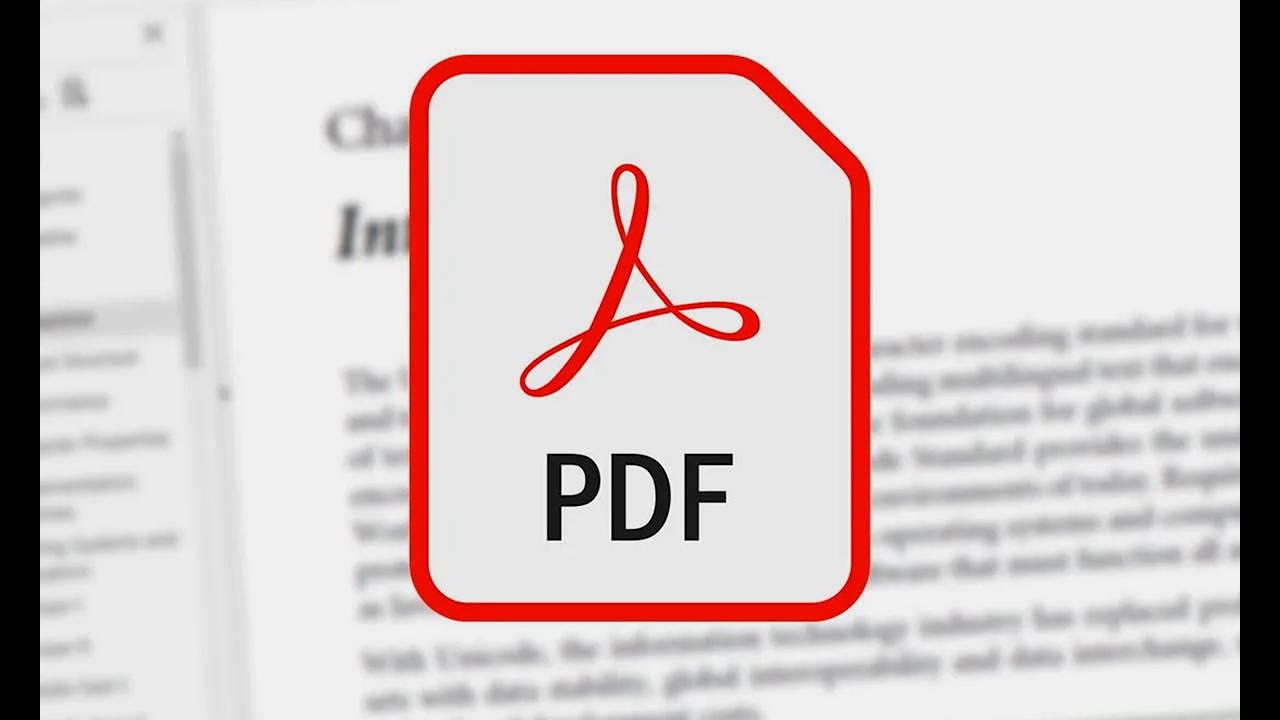
I Migliori Editor PDF per Mac nel 2025
Di seguito analizziamo alcuni dei migliori editor PDF disponibili per Mac, evidenziando le loro peculiarità e vantaggi. Ogni applicazione è stata selezionata in base alla sua popolarità, affidabilità e funzionalità avanzate.
Adobe Acrobat Pro DC
Panoramica
Adobe Acrobat Pro DC è considerato lo standard industriale per la gestione dei PDF. Con una lunga storia di innovazione e affidabilità, questo software offre un pacchetto completo di strumenti per creare, modificare, firmare e condividere PDF.
Caratteristiche Principali
- Modifica Avanzata: Modifica testi, immagini e link con un’interfaccia intuitiva.
- Conversione Multiformato: Converte facilmente i PDF in documenti Word, Excel, PowerPoint e altri formati.
- Strumenti di Collaborazione: Commenti, annotazioni e revisione in tempo reale per il lavoro di squadra.
- Sicurezza: Protezione tramite password, firma digitale e certificazione del documento.
Pro e Contro
- Pro: Ampia gamma di funzionalità, integrazione con i servizi cloud Adobe, aggiornamenti regolari.
- Contro: Prezzo elevato, richiede una curva di apprendimento per sfruttare tutte le funzionalità.

PDF Expert di Readdle
Panoramica
PDF Expert è uno degli editor PDF più apprezzati per Mac grazie alla sua velocità, facilità d’uso e interfaccia elegante. È particolarmente indicato per chi cerca un’applicazione efficiente senza complicazioni.
Caratteristiche Principali
- Modifica e Annotazione: Strumenti avanzati per modificare testo e immagini, aggiungere annotazioni e commenti.
- Organizzazione dei Documenti: Unione, divisione e riorganizzazione delle pagine con facilità.
- Interfaccia Intuitiva: Design pulito che facilita la navigazione e l’utilizzo quotidiano.
- Integrazione Cloud: Sincronizzazione con i principali servizi cloud per una gestione flessibile dei file.
Pro e Contro
- Pro: Interfaccia user-friendly, performance elevate, ottimo per l’annotazione e la modifica rapida.
- Contro: Funzionalità di conversione limitate rispetto ad altri software più completi.
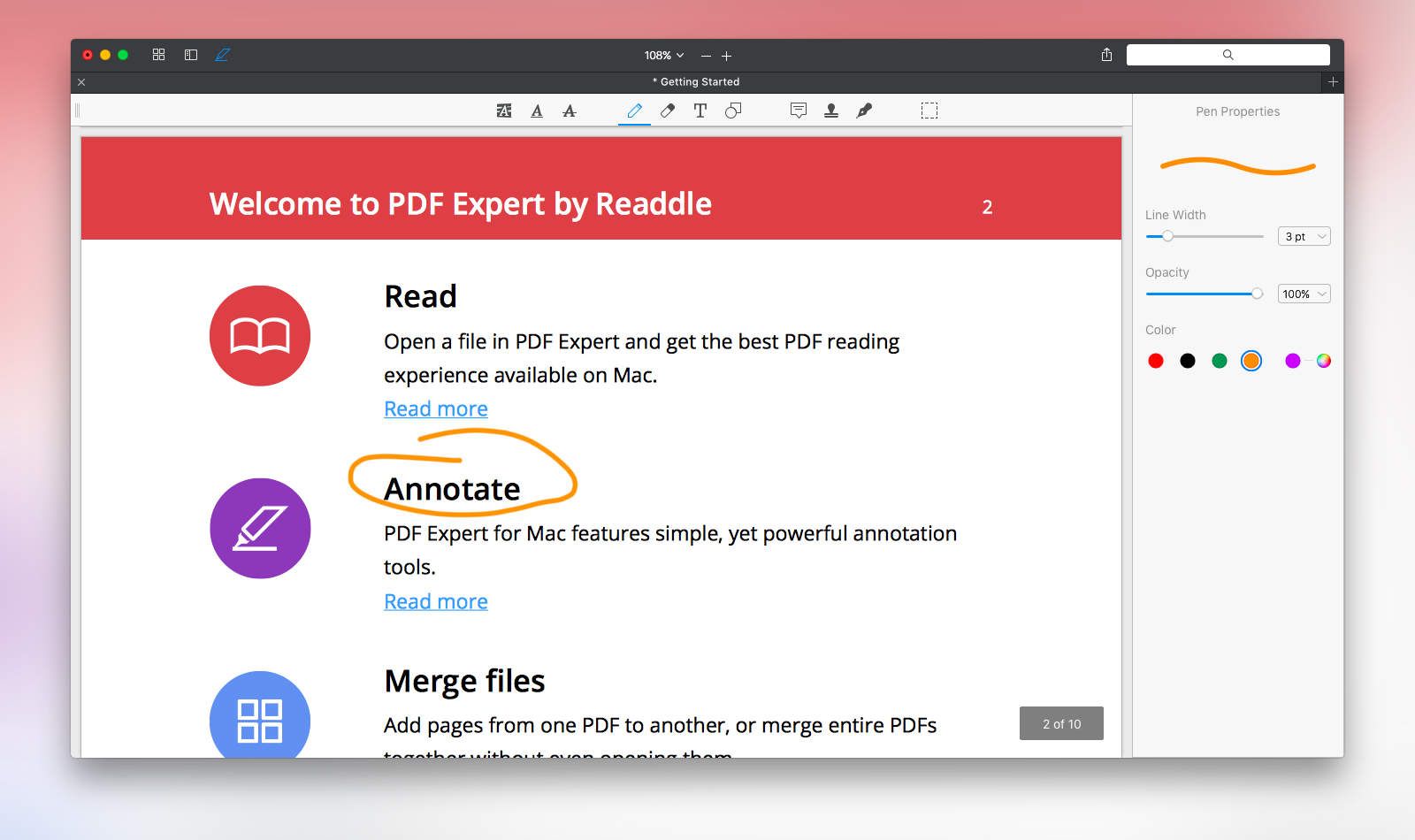
Foxit PDF Editor
Panoramica
Foxit PDF Editor è un’alternativa potente e leggera ad Adobe Acrobat, offrendo una vasta gamma di strumenti per la modifica dei PDF a un prezzo più competitivo. È noto per la sua rapidità e facilità d’uso.
Caratteristiche Principali
- Modifica Testo e Immagini: Strumenti per modificare con precisione ogni elemento del documento.
- Collaborazione e Condivisione: Funzionalità per annotare, commentare e collaborare in team.
- Sicurezza: Protezione con password, firme digitali e certificazione.
- Integrazione: Compatibilità con vari servizi cloud e applicazioni di terze parti.
Pro e Contro
- Pro: Prezzo competitivo, interfaccia intuitiva, performance elevate.
- Contro: Alcune funzionalità avanzate potrebbero non essere così complete come quelle offerte da Adobe Acrobat.

PDFpenPro di Nitro
Panoramica
PDFpenPro è un’altra eccellente soluzione per gli utenti Mac, sviluppata per offrire una vasta gamma di strumenti di modifica e annotazione. È ideale per chi lavora frequentemente con documenti PDF e necessita di funzionalità avanzate senza compromettere la semplicità d’uso.
Caratteristiche Principali
- Editing Completo: Consente di modificare testo, immagini e formattazione con facilità.
- OCR (Riconoscimento Ottico dei Caratteri): Converti documenti scansionati in PDF modificabili.
- Modifica delle Pagine: Unione, divisione e riorganizzazione dei documenti.
- Firma Digitale: Strumenti per firmare digitalmente e proteggere i documenti.
Pro e Contro
- Pro: Funzionalità OCR avanzate, interfaccia intuitiva, ottimo per lavori complessi.
- Contro: Alcune funzionalità richiedono una connessione internet stabile, prezzo intermedio.
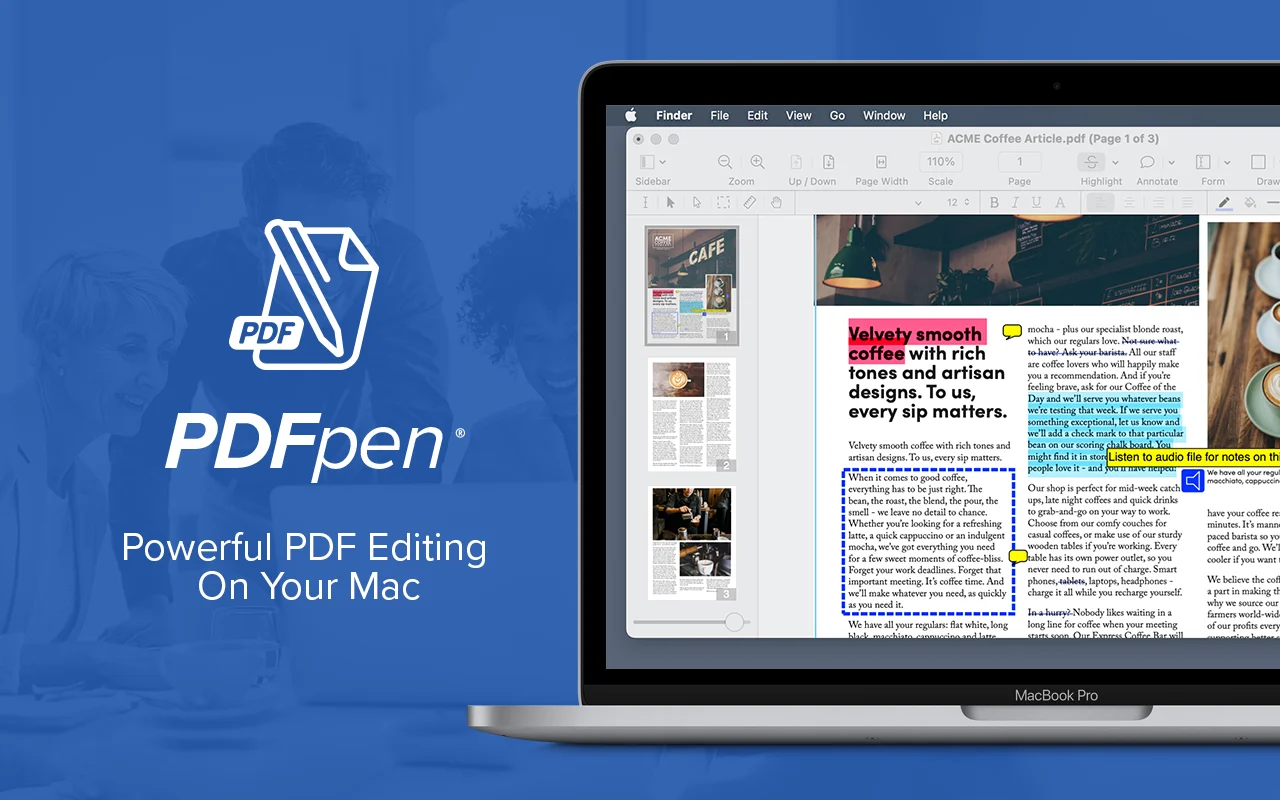
Preview (Anteprima) di macOS
Panoramica
Spesso sottovalutato, l’applicazione Preview integrata in macOS offre numerose funzionalità per visualizzare e modificare PDF. Pur non essendo così avanzato come le soluzioni a pagamento, rappresenta una valida opzione per chi ha esigenze di base.
Caratteristiche Principali
- Visualizzazione e Annotazione: Evidenzia, commenta e disegna direttamente sui PDF.
- Modifica delle Pagine: Aggiungi, elimina o riorganizza le pagine senza dover installare software aggiuntivo.
- Compatibilità: Perfettamente integrato con il sistema macOS, garantendo stabilità e performance.
- Semplicità: Ideale per utenti che cercano uno strumento semplice e immediato.
Pro e Contro
- Pro: Gratuito, già integrato nel sistema, interfaccia semplice.
- Contro: Funzionalità limitate rispetto ad applicazioni professionali, non ideale per modifiche complesse.
Articolo Suggerito: Editing video con IA: Funzionalità automatiche per contenuti professionali
Considerazioni Finali: Qual è l’Editor PDF Giusto per Te?
La scelta del miglior editor PDF per Mac dipende dalle tue specifiche esigenze e dal budget a disposizione. Ecco alcuni suggerimenti per aiutarti a decidere:
- Se lavori in ambito professionale e hai bisogno di una suite completa con funzionalità avanzate di modifica, conversione e sicurezza, Adobe Acrobat Pro DC rimane la scelta ideale, nonostante il prezzo elevato.
- Per utenti che cercano un equilibrio tra funzionalità e semplicità, PDF Expert di Readdle offre un’esperienza utente eccellente con strumenti sufficientemente avanzati per la maggior parte delle necessità quotidiane.
- Se il budget è una preoccupazione ma non vuoi rinunciare a funzionalità avanzate, Foxit PDF Editor rappresenta un’alternativa competitiva con un’ottima performance e un’interfaccia intuitiva.
- Per esigenze specifiche come il riconoscimento OCR e modifiche complesse, PDFpenPro di Nitro è una scelta eccellente che unisce funzionalità avanzate a un’interfaccia user-friendly.
- Per chi ha esigenze basilari, l’applicazione Preview integrata in macOS potrebbe essere più che sufficiente, senza costi aggiuntivi.
Approfondimenti: Consigli Pratici per Sfruttare al Meglio il Tuo Editor PDF
Ottimizzazione del Lavoro con i PDF
- Utilizza le Annotazioni per Collaborare: Sia che tu stia lavorando su un progetto di gruppo o revisionando un documento, le funzionalità di annotazione sono essenziali. Evidenzia, sottolinea e commenta per rendere le revisioni più chiare e collaborative.
- Organizza i Documenti: Impara a utilizzare le funzioni di unione e divisione delle pagine. Questo ti permetterà di gestire documenti lunghi in modo più efficiente, separando sezioni o combinando più file in un unico PDF.
- Proteggi i Tuoi Dati: Non trascurare le funzionalità di sicurezza. Utilizza password e firme digitali per proteggere le informazioni sensibili, specialmente in ambito lavorativo o quando condividi documenti online.
- Sfrutta le Funzionalità di Conversione: Quando devi collaborare con colleghi o clienti che utilizzano software diversi, la capacità di convertire il PDF in formati modificabili (come Word o Excel) diventa fondamentale.
- Aggiorna Regolarmente il Software: Molti editor PDF ricevono aggiornamenti che migliorano la sicurezza e aggiungono nuove funzionalità. Mantenere il software aggiornato è una buona pratica per assicurarti di avere sempre le migliori performance possibili.
Personalizzazione dell’Interfaccia
Molti editor PDF consentono una certa personalizzazione dell’interfaccia. Adattare il layout e gli strumenti in base alle tue preferenze può incrementare notevolmente la produttività. Dedica qualche minuto a esplorare le opzioni di personalizzazione per creare un ambiente di lavoro confortevole e funzionale.
Scelta del Piano Tariffario
Per software come Adobe Acrobat Pro DC o PDF Expert, è importante valutare attentamente i piani tariffari offerti. Molti di questi servizi offrono versioni di prova gratuite o abbonamenti mensili/annuali. Approfitta delle versioni demo per testare le funzionalità e capire se il software soddisfa davvero le tue necessità prima di impegnarti in un acquisto.
Articolo Suggerito: Il Nuovo MacBook Air M4 2025: L’Equilibrio Perfetto tra Innovazione e Stile
Case Study: L’Impresa di un Freelancer
Immagina di essere un freelance che lavora su progetti per diversi clienti. Ogni cliente ha esigenze specifiche: alcuni richiedono documenti formalmente strutturati, mentre altri necessitano di modifiche rapide e annotazioni collaborative. Ecco come un buon editor PDF può fare la differenza:
- Utilizzo di PDF Expert: Grazie alla sua interfaccia intuitiva, puoi apportare modifiche rapide e gestire le annotazioni in maniera efficiente, rendendo il processo di revisione dei documenti semplice e veloce.
- Collaborazione con Adobe Acrobat Pro DC: Per i progetti che richiedono una maggiore collaborazione e sicurezza, Adobe Acrobat Pro DC offre strumenti avanzati di condivisione e protezione che ti permettono di gestire i documenti in modo professionale.
- Integrazione Cloud: L’integrazione con servizi come Dropbox o iCloud ti consente di accedere e modificare i tuoi file ovunque tu sia, garantendo massima flessibilità e produttività.
Questo esempio dimostra come la scelta dello strumento giusto possa influire positivamente sulla gestione quotidiana dei documenti, migliorando la comunicazione con i clienti e aumentando l’efficienza operativa.
Conclusione
In un’epoca in cui la gestione dei documenti digitali è diventata cruciale, scegliere il giusto editor PDF per Mac può fare la differenza tra un flusso di lavoro efficiente e una gestione caotica dei file. Dalla potenza e completezza di Adobe Acrobat Pro DC alle soluzioni leggere e user-friendly come PDF Expert e Foxit PDF Editor, le opzioni sono molteplici e variegate. La scelta ideale dipenderà dalle tue specifiche necessità, dal budget e dal livello di complessità richiesto nelle operazioni quotidiane.
Ricorda che, indipendentemente dal software scelto, investire in uno strumento che migliori la gestione dei tuoi PDF rappresenta un investimento sulla tua produttività e professionalità. Sperimenta le versioni di prova, personalizza l’interfaccia secondo le tue preferenze e sfrutta al massimo le funzionalità offerte per trasformare il modo in cui lavori con i documenti digitali.
In conclusione, non esiste una soluzione unica per tutti, ma con le informazioni fornite in questa guida potrai scegliere il migliore editor PDF per Mac che si adatta perfettamente al tuo flusso di lavoro. Buona modifica e buona produttività!
Domande Frequenti (FAQ)
Qual è il miglior editor PDF per Mac se ho esigenze di modifica avanzate?
Adobe Acrobat Pro DC è considerato il top per le esigenze di modifica avanzate grazie alle sue funzionalità complete, anche se ha un costo elevato. Se cerchi un buon compromesso tra funzionalità avanzate e facilità d’uso, PDFpenPro e Foxit PDF Editor sono ottime alternative.
Esiste un editor PDF gratuito per Mac?
Sì, l’applicazione Preview (Anteprima) integrata in macOS offre funzionalità di base come annotazione, modifica e organizzazione delle pagine. È una soluzione valida per chi ha esigenze meno complesse e non vuole investire in software a pagamento.
È possibile convertire un PDF in un documento Word o Excel?
Assolutamente sì. La maggior parte degli editor PDF moderni, come Adobe Acrobat Pro DC, PDF Expert e Foxit PDF Editor, includono funzionalità di conversione che ti permettono di trasformare facilmente i tuoi file PDF in documenti Word, Excel, PowerPoint e altri formati.
Come posso proteggere i miei PDF con password?
La maggior parte degli editor PDF offre opzioni di sicurezza che ti permettono di impostare una password per aprire o modificare il documento. Inoltre, strumenti come Adobe Acrobat Pro DC e Foxit PDF Editor offrono anche opzioni per la firma digitale e la crittografia, garantendo un ulteriore livello di protezione.
Quale editor PDF è più adatto per la collaborazione in team?
Per la collaborazione in team, Adobe Acrobat Pro DC offre funzionalità avanzate come la revisione in tempo reale, l’aggiunta di commenti e strumenti per il tracciamento delle modifiche. Anche PDF Expert si distingue per la facilità di annotazione e condivisione dei documenti, rendendolo una scelta popolare per i team che lavorano in modo collaborativo.